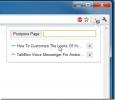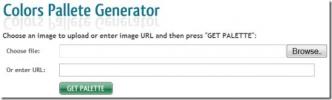FileLab वीडियो एडिटर वीडियो के लिए फिल्टर और संक्रमण प्रभाव जोड़ता है [वेब]
वीडियो एडिटिंग कुछ ऐसी लग सकती है जिसके लिए बहुत सारी तकनीकी विशेषज्ञता की आवश्यकता होती है, लेकिन वास्तव में, इसने बहुत कुछ आसान कर दिया है। यदि आप विभिन्न वीडियो से मिश्रण बनाना चाहते हैं, तो आप अब मालिकाना अनुप्रयोगों पर निर्भर नहीं रहेंगे; मुफ्त डेस्कटॉप और वेब ऐप्स की एक पूरी मेजबानी है जो आपको आसानी से वीडियो संपादित करने की अनुमति देती है। FileLab वीडियो संपादक एक वेब एप्लिकेशन है जो आपको कई वीडियो को मिलाने और संपादित करने, संक्रमण और दृश्य प्रभाव जोड़ने और सहेजने की अनुमति देता है उन्हें YouTube पर अपलोड करने के लिए, Android, iPhone / iPod, Sony PlayStation और XBox, या SWF, FLV और MP3 पर चलाएं प्रारूपों।
एप्लिकेशन का लेआउट दो भागों में फैला हुआ है, जिसमें ऊपरी भाग बाईं ओर वीडियो का पूर्वावलोकन और दाईं ओर संक्रमण और दृश्य प्रभाव प्रदान करता है।
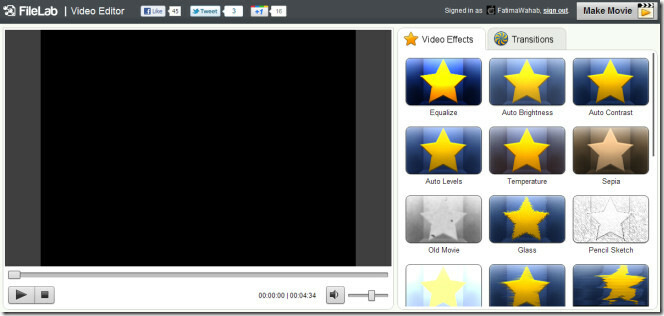
निचला आधा आपको वीडियो की लंबाई और वीडियो के उन हिस्सों को बदलने की अनुमति देता है जिन पर प्रभाव लागू होता है। क्लिक करके वीडियो जोड़े जाते हैं फाइल जोडें बटन, और आप जितने चाहें उतने वीडियो जोड़ सकते हैं। किसी वीडियो या प्रभाव को निकालने के लिए, इसे चुनें और क्लिक करें हटाना बटन।
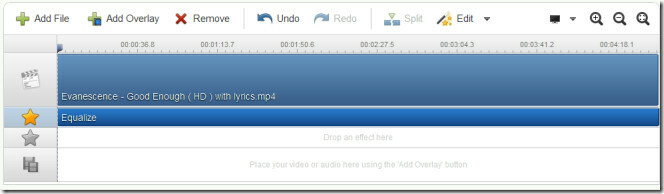
वीडियो कब तक चलाया जाता है, इसे बदलने के लिए, वीडियो के अंतिम बिंदु पर माउस को नियंत्रण में रखें और संपादन योग्य स्लाइडर के प्रकट होने की प्रतीक्षा करें। इसे खींचने से वीडियो प्लेबैक लंबाई कम हो जाएगी। स्लाइडर के अलावा, एक छोटा स्क्रीन जैसा आइकन भी दिखाई देता है जब आपने एक से अधिक वीडियो जोड़े हैं। यह वह जगह है जहाँ संक्रमण को प्रभावित किया जाता है। बस से एक का चयन करें संक्रमण टैब और दो वीडियो के बीच स्क्रीन की तरह आइकन पर ड्रॉप।
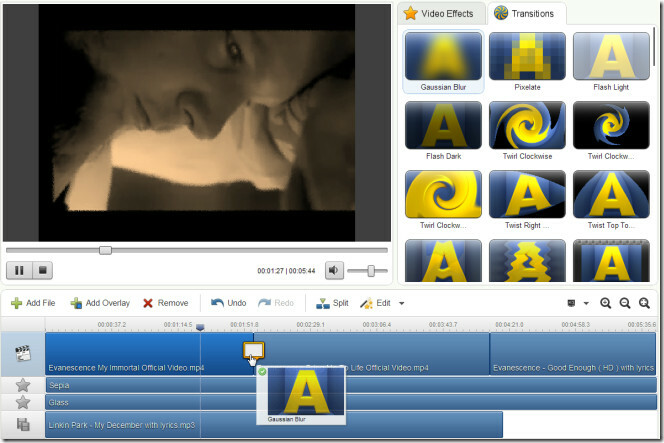
आप एक साथ दो प्रभाव जोड़ सकते हैं और एक के बाद एक कई प्रभाव डाल सकते हैं। एक साथ दो प्रभाव जोड़ने के लिए, नियंत्रण कक्ष पर अलग-अलग प्रभाव बार (सितारों वाले) पर प्रभाव टैब से उन दोनों को खींचें। एक के बाद एक कई प्रभाव जोड़ने के लिए, उन्हें एक ही प्रभाव पैनल पर छोड़ दें। आप प्रभाव पट्टी को खींचकर वीडियो के किस भाग पर प्रभाव बढ़ा या घटा सकते हैं।
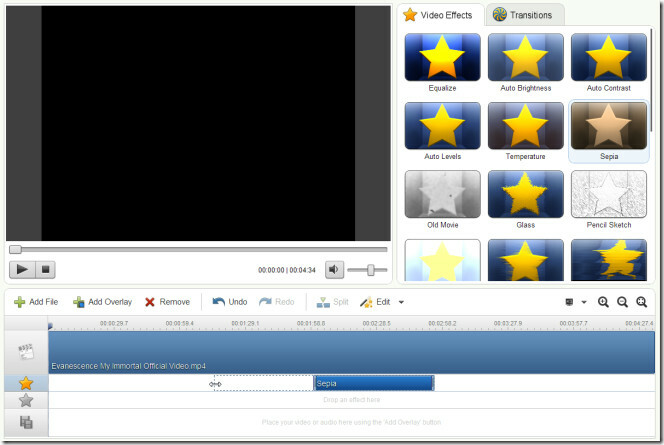
प्रभावों या संक्रमण को संपादित करने के लिए, इसे चुनें और क्लिक करें संपादित करें बटन। प्रभाव या संक्रमण के लिए संबंधित नियंत्रण वीडियो पूर्वावलोकन क्षेत्र के बगल में लोड होंगे।
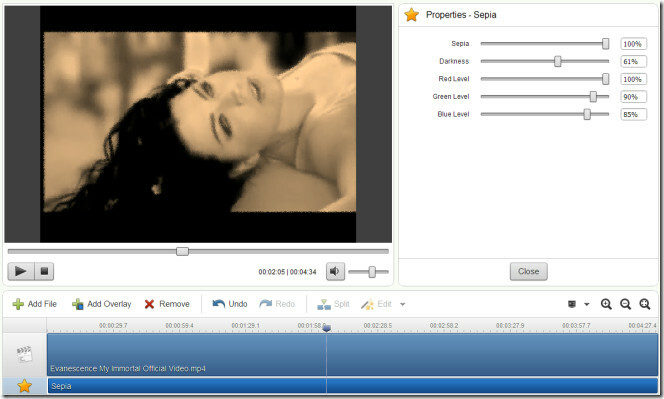
एक बार जब आप अपना वीडियो मिश्रण बना लेते हैं, तो क्लिक करें फ़िल्म बनाओ शीर्ष दाएं कोने में बटन। इसके लिए आपको अपने फेसबुक, गूगल या याहू अकाउंट का उपयोग करके साइन इन करना होगा, जिसके बाद आप चुन सकते हैं आप किस प्रारूप में वीडियो को सहेजना चाहते हैं, वीडियो के लिए एक नाम दर्ज करें, एक डाउनलोड स्थान निर्दिष्ट करें और क्लिक धर्मांतरित.
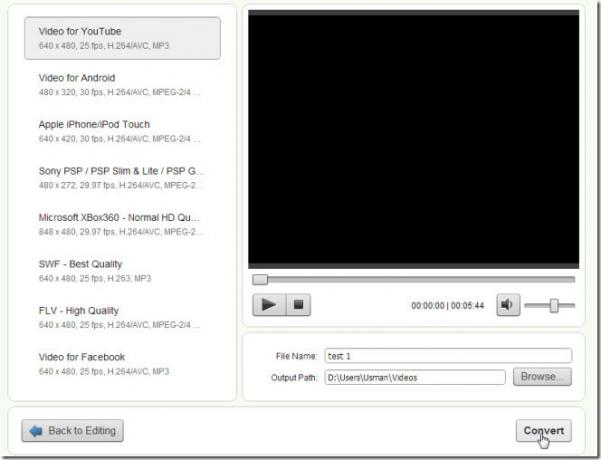
आदर्श रूप से, जब आप संपादन कर रहे हैं और डाउनलोड करने से पहले आप वीडियो को ऑडियो प्लेबैक के साथ पूरा कर सकते हैं। एप्लिकेशन बीटा में है और इसलिए, अभी भी कुछ गड़बड़ हैं, उनमें से एक है वीडियो ओवरले काम नहीं कर रहा। कई बार, वीडियो प्लेबैक ऑडियो से पिछड़ सकता है, लेकिन अंतिम परिणाम निर्दोष होता है और जो भी हो, वॉटरमार्क नहीं रखता है। फिर भी वीडियो संपादन के लिए ऐप बेहद सुविधाजनक उपकरण है। यह उल्लेखनीय है कि के डेवलपर्स FileLab वीडियो संपादक ने एक ऑडियो-एडिटिंग वेब ऐप भी जारी किया है, लेकिन अभी तक इसकी समीक्षा करना बहुत छोटी बात थी। वीडियो संपादक यथोचित रूप से स्थिर और कोशिश के लायक है।
FileLab वीडियो संपादक पर जाएँ
खोज
हाल के पोस्ट
मूवी नाइट के लिए क्लूलेस? शैली पर आधारित यादृच्छिक मूवी सुझाव प्राप्त करें
एक फिल्म के दीवाने की ज़िन्दगी निराशाजनक हो सकती है क्योंकि देखने क...
क्रोम पृष्ठ के लिए पोस्टपोन पृष्ठ बाद में पढ़ने के लिए बचाता है
ऐसा कितनी बार होता है कि आपको एक बढ़िया लेख मिल जाता है, लेकिन उसे ...
ऑनलाइन किसी भी छवि के रंग पैलेट कैसे उत्पन्न करें
मैंने एक पोस्ट को कवर किया वेबसाइटों से रंग निकालना. लेकिन क्या होग...